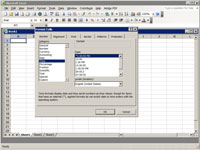Az olyan táblázatok, mint az Excel, szinte végtelen számú módon képesek számokat, dátumokat és időpontokat megjeleníteni. A legjobb megoldás az, ha nem aggódik túl sokat a számok NaturallySpeakingben történő formázása miatt; csak vigye be a számot a táblázatba bármilyen régi formában, majd formázza újra a táblázatban.
Tegyük fel például, hogy egy ároszlopot ad meg. Diktálhatnád őket árként: "Huszonhat dollár és hetvenkét cent." Vagy lediktálhatja őket számokként: „Huszonhat pont hét kettő.” Miután bediktálta a számoszlopot, átválthatja őket árakká. Íme a lépések:
1 Válassza ki az oszlopot.
Egy teljes sor vagy oszlop kijelöléséhez az Excelben, először vigye a kurzort a sorba vagy oszlopba. Ezután mondja ki: „Nyomja meg a vezérlő szóközt” az oszlop kiválasztásához, vagy „Nyomja meg a Shift szóköz billentyűt” a sor kiválasztásához.
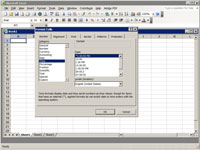
2 Mondja azt, hogy „Click format, cell”.
Megjelenik a Cellák formázása párbeszédpanel.
3 Jelenítse meg a Szám fület a Cellák formázása párbeszédpanelen.
Ez a lap lehet a tetején, amikor a doboz kinyílik (vagy nem!). Használja a Jobbra/Balra mutató nyíl parancsokat az egyik lapról a másikra lépéshez.
4 Mondja ki: „Nyomja meg az Alt C billentyűt.”
Ez a gyorsbillentyű a kurzort a kategórialistára mozgatja.
5 Válassza a Pénznem lehetőséget a Kategória listában.
A Mozgatás fel/le parancsok a legegyszerűbb módjai a lista elemeinek kiválasztásának.
6 Mondja ki: „Nyomja meg az Entert”.
A Cellák formázása párbeszédpanel eltűnik, és az oszlop dollárban és centben van formázva.